Игроки в CS:GO наверняка сталкивались со скачками фреймрейта в процессе игры. Конечно, причина может заключаться в большом количестве фоновых приложений, сильно нагружающих Windows. Или слабом железе. Однако, как показывает практика, чаще виной всему высокий показатель VAR. В этом материале рассказываем, что он означает и как исправить фризы.
Что такое VAR
VAR — отклонение фреймтайма сервера за последние 50 кадров, записанных сервером. Концепция схожа с пингом: чем выше VAR, тем менее плавной ощущается игра. Из-за этого шутер может не регистрировать выстрелы или «украсть» у вас секунды, которые могут спасти жизнь друзьям. В идеале этот показатель не должен превышать 1.5. И вот что необходимо сделать для его снижения.
В высоком VAR не всегда виновата игра. Для начала попробуйте прервать все ресурсоемкие процессы: браузер со множеством открытых вкладок, работу антивируса, торрент-клиента. Скачиваемое на фоне обновление ОС также может приводить к проблемам — убедитесь, что Windows не загружает апдейт или не готовится к его установке. Не лишним будет обновить все драйверы и проверить систему на вирусы. Все равно не помогло? Тогда шагаем дальше.
Как снизить VAR
К сожалению, причину высокого VAR невозможно установить заочно. Поэтому действовать приходится методом исключения. И для начала рекомендуем очистить кэш загрузок, поскольку в процессе игры CS:GO постоянно подгружает новые данные.
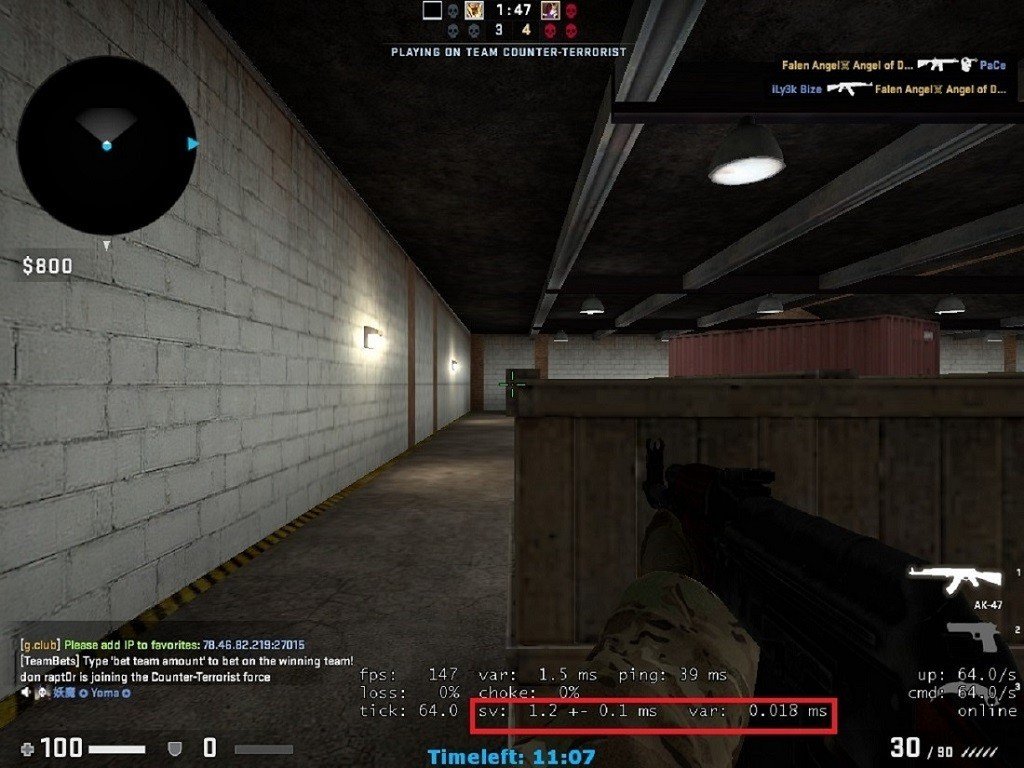
- Выходим из Steam
- Нажимаем Win + R, вводим команду steam://flushconfig
- Перезагружаем ПК
- Заходим в Counter-Strike: Global Offensive
- Открываем консоль разработчика и прописываем команду fps_max 60
Как показывает практика, данный способ помогает закрыть вопрос в большинстве случаев. Но если вы не оказались в списке счастливчиков — не переживайте, есть и другие способы.
Теперь можно попробовать очистить кэш звука, как бы забавно это ни звучало. Для этого прописываем в консоли snd_rebuildaudiocahe. Игра на какое-то время подвиснет — не переживайте, все нормально. Через какое-то время кэш очистится и нужно будет ввести команду fps_max 60.
Далее заходим в параметры звука и отключаем параметр «Улучшенная обработка 3D-звука». Следом идем в общие настройки игры и в пункте «Стиль мини-таблицы очков» выбираем «Показывать число игроков». По-прежнему не помогло? Окей, есть еще пара трюков.
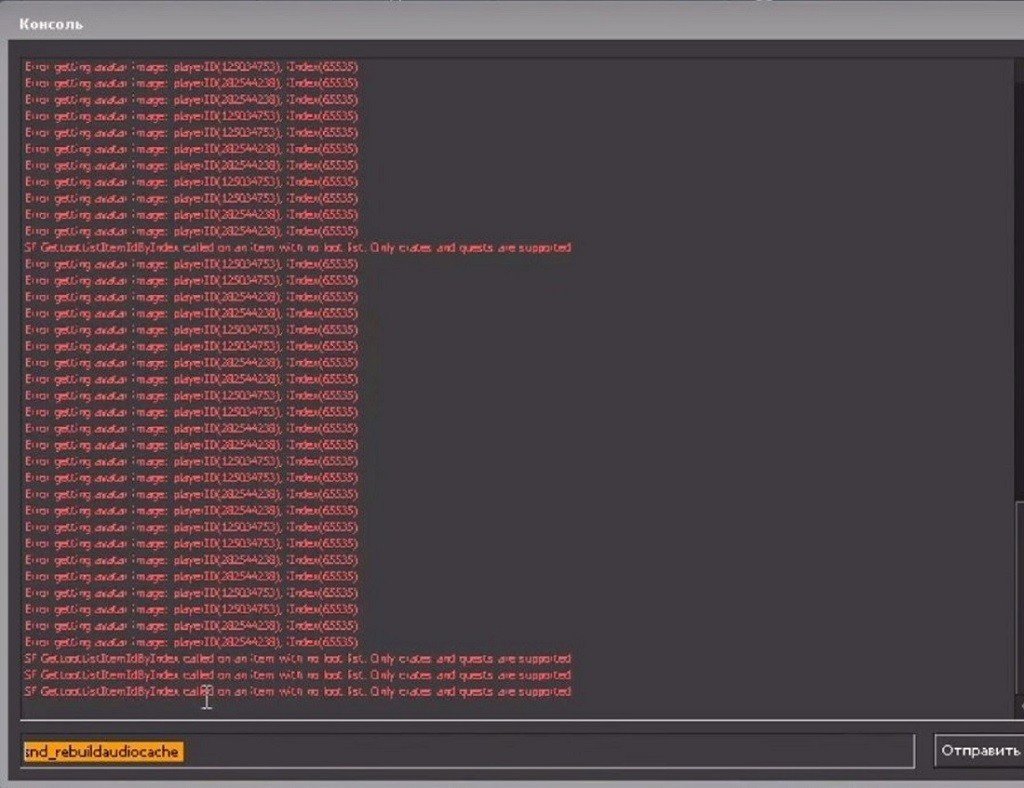
Владельцам многоядерных процессоров следует удостовериться в том, что параметр «Многоядерная обработка» включен. У обладателей одноядерных моделей он должен быть выключен. Следом отключаем «Вертикальную синхронизацию» и «Размытие в движении».
Если все вышеперечисленное вам не помогло, то есть еще один вариант — выставить упор на производительности в настройках видеокарты. На примере графических ускорителей от NVIDIA мы покажем, какие значения нужно выставить в параметрах самой игры.
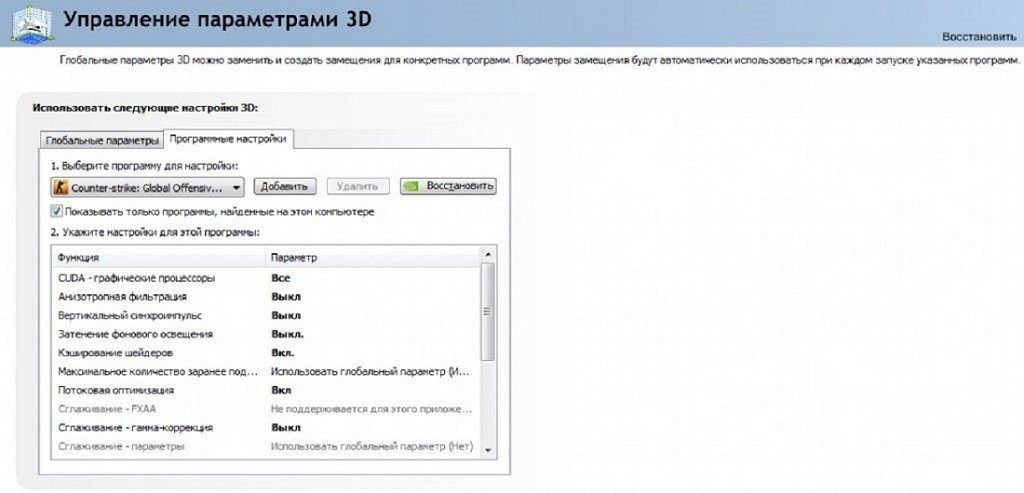
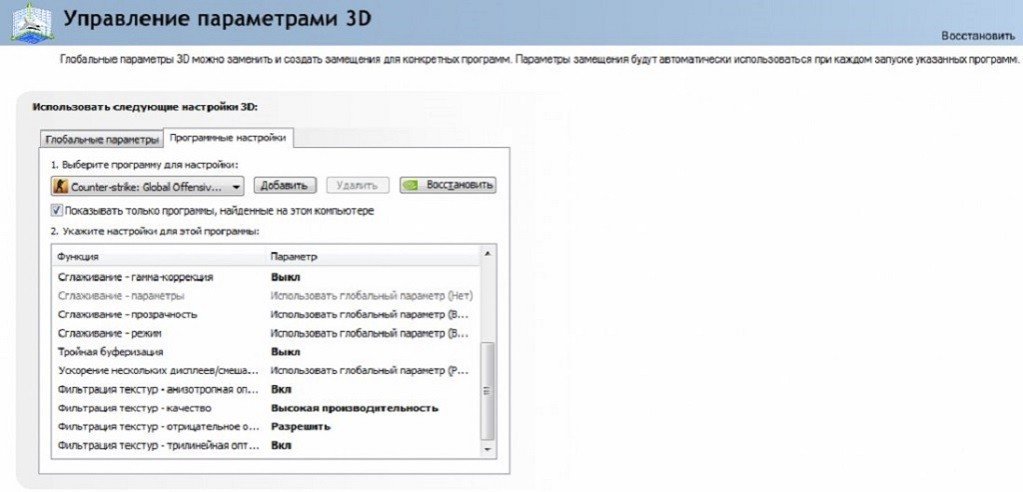
Ну и самое банальное — просто попробуйте переустановить CS:GO заново. Однако, как уже говорилось ранее, обычно для решения проблемы достаточно чистки кэша игры.
Заглавное фото: wall.alphacoders.com



 Дмитрий «Axel089» Сироватко
Дмитрий «Axel089» Сироватко



















0 комментариев